Создаём креативную диаграмму в Фотошоп #2
Создаём креативную диаграмму в Фотошоп #2
Сложность урока: Сложный
В этом уроке мы продолжим создавать пирог, стилизованный под слои грунта. Он достаточно сложный и рассчитан на уверенного пользователя. Для выполнения урока вам понадобятся основные навыки работы с корректирующими слоями, масками и стилями слоя.

- Текстура: Sand cliff
- Текстура: Rock cliff
- Текстура: Gravel
- Текстура: Dead grass
- Фото: Wheat field (платно)
- Фото: Grazing cow (платно)
- Фото: Grass (платно)
Скачать архив с материалами к уроку
Первая часть урока
4. Переходы
Шаг 1
У травы должны быть корни, поэтому добавим их. Ниже группы "Shadows" создаем новую группу. Перетаскиваем текстуру сухой травы на рабочий документ (GrassDead0042_11_S).

Корректируем цвет травы с помощью корректирующих слоев Brightness/Contrast (Яркость/Контрастность) и Hue/Saturation (Цветовой тон/Насыщенность).

Заgолняем сухой травой по всей длине торта. Затем создаем слой-маску и мягкой черной кистью удаляем лишнее.


Неплохо, но корни выглядят слишком размыто. Можно увеличить резкость с помощью фильтра Filter - Sharpen - Unsharp Mask (Фильтр - Резкость - Контурная резкость), Amount (Количество) - 40%, Radius (Радиус) - 1, но я рекомендую использовать другой способ. Копируем слой с корнями и меняем его режим смешивания на Overlay (Перекрытие). Затем применяем фильтр Filter - Other - High Pass (Фильтр - Другие - Цветовой контраст), Radius (Радиус) - 1. Данный способ лучше, так как мы можем регулировать резкость с помощью настроек Brightness/Contrast (Яркость/Контрастность) и использовать слой-маску для удаления лишнего.

Повторяем весь процесс для других частей торта.

Шаг 2
Теперь нарисуем узенькие листочки травы по краям торта. Снова делаем видимым слой с коровой (чтобы не делать лишнюю работу и не рисовать траву там, где ее все равно не видно). Растрируем слой-маску группы "Grass" и жесткой кисточкой белого цвета диаметром 1 пиксель рисуем траву. Легче это делать с помощью графического планшета, но с мышкой тоже возможно добиться подобного результата.
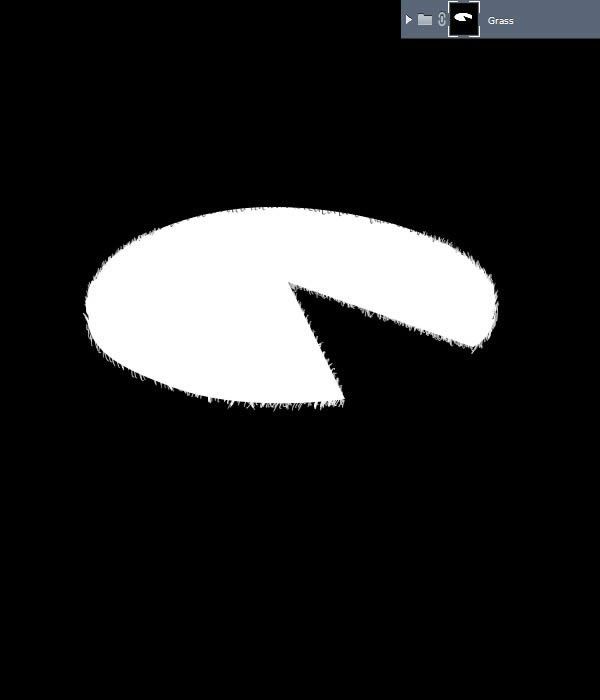
Наиболее заметные листочки травы мы еще немного удлиняем и корректируем верхушки черной кистью, чтобы они были заостренные.
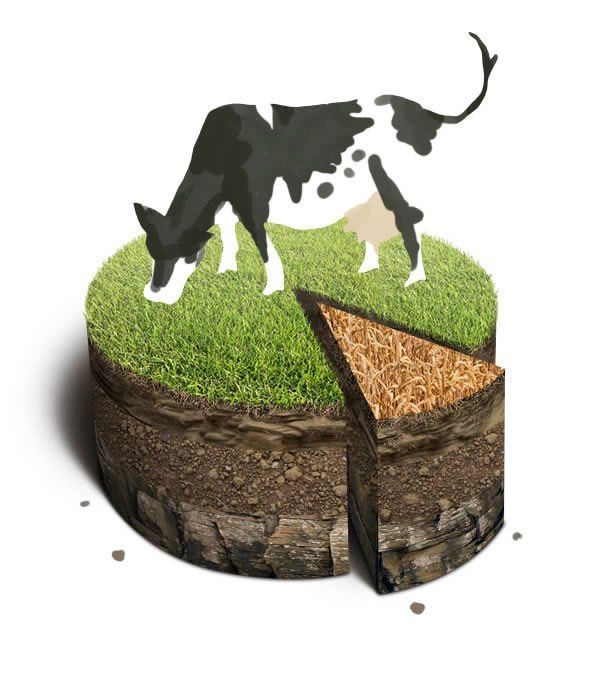
Теперь создаем новый слой в группе "Grass". Меняем его режим смешивания на Overlay (Перекрытие) и осветляем/затемняем контуры торта с помощью белой/черной кисти (В).
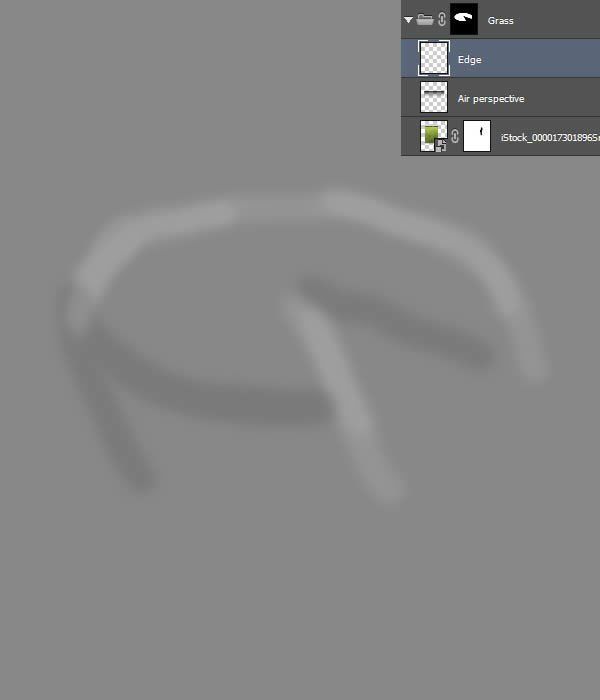
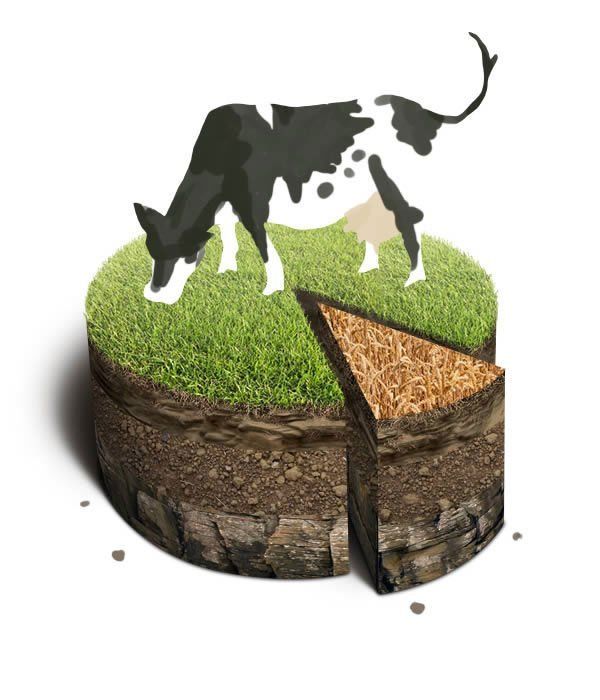
Шаг 3
Теперь проделаем такие же действия с пшеницей. Не забывайте, что колоски выше обычной травы. Также проходим черной кистью по нижней части колосков.
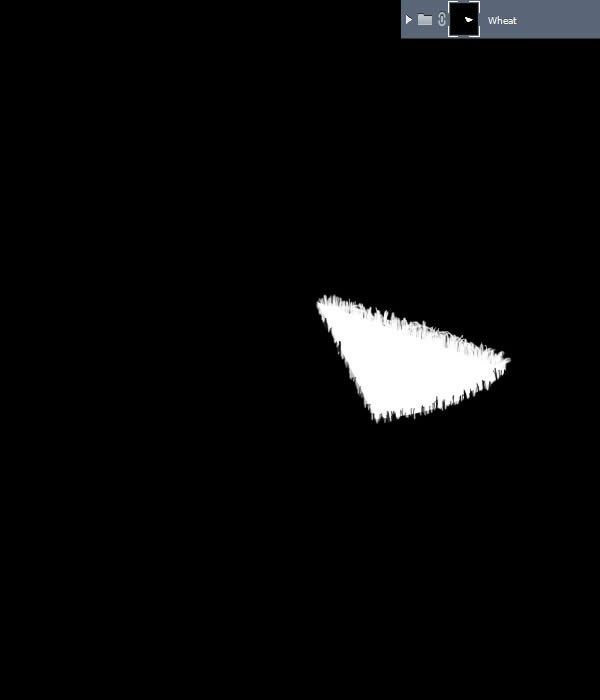
И осветляем/затемняем края.
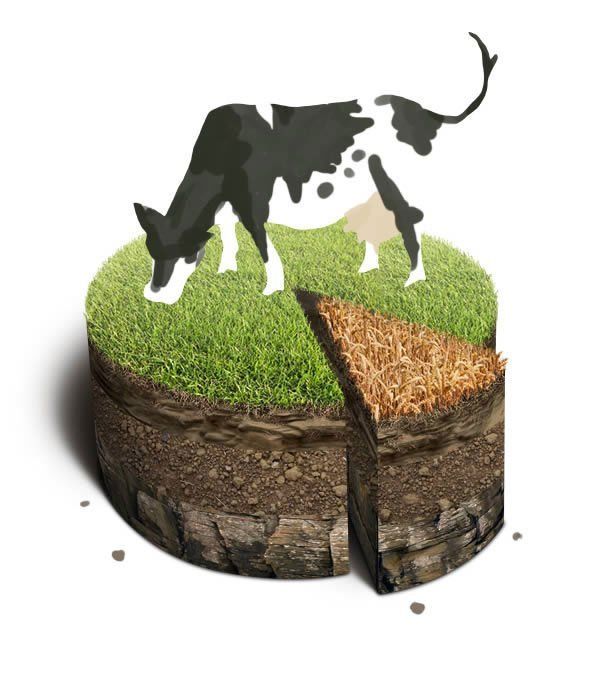
Дополнительно рекомендую добавить несколько колосков, нарисованных от руки.

Шаг 4
Теперь займемся переходами между слоями грунта. Растрируем слой "Top" в группе "Cake front". Используя кисть  (В) и ластик
(В) и ластик  (Е), делаем границы грунта более натуральными. Старайтесь повторить текстуру почвы.
(Е), делаем границы грунта более натуральными. Старайтесь повторить текстуру почвы.

Выглядит лучше, но средний слой слишком плоский. Дублируем слой с верхней текстурой, опускаем копию ниже и обесцвечиваем ее (Shift+Command/Ctrl+U).
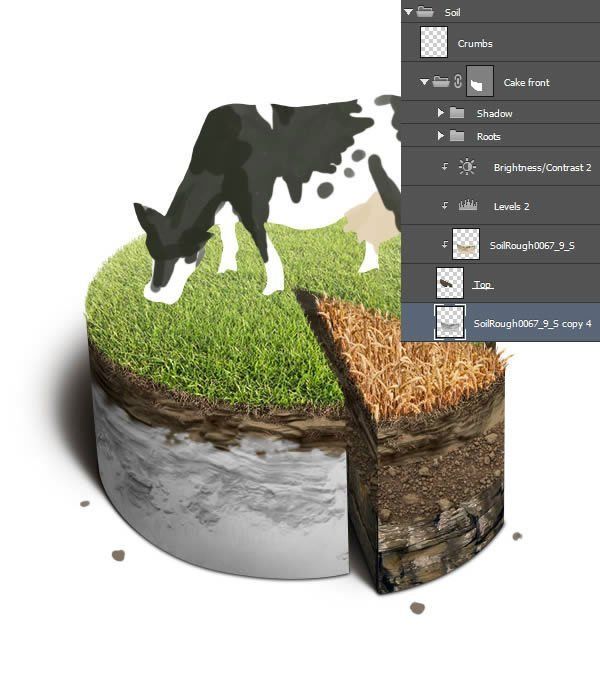
Меняем режим смешивания слоя на Overlay (Перекрытие). Корректируем цвет с помощью Brightness/Contrast (Яркость/Контрастность). Стараемся добиться нейтрального оттенка.
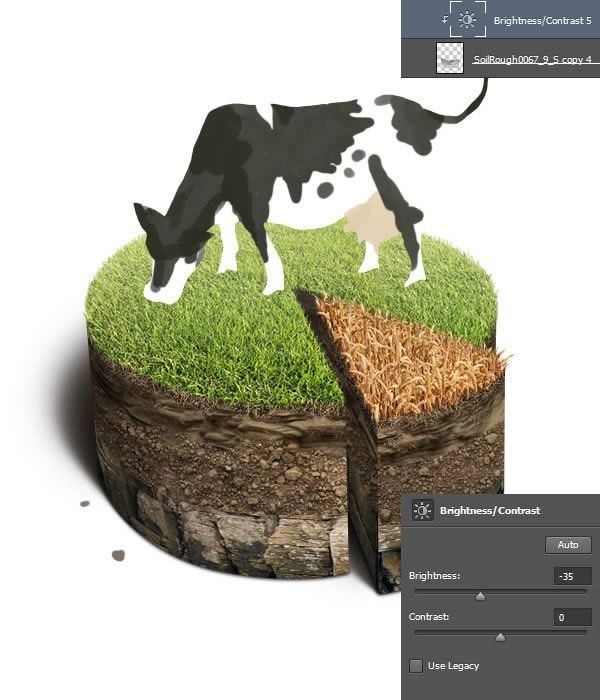
Добавляем еще один корректирующий слой Brightness/Contrast (Яркость/Контрастность) и устанавливаем Contrast (Контрастность) на 100. C помощью слой-маски удаляем лишнее с текстуры.

Используя эту же технику, создаем переход между средним и нижним слоями.
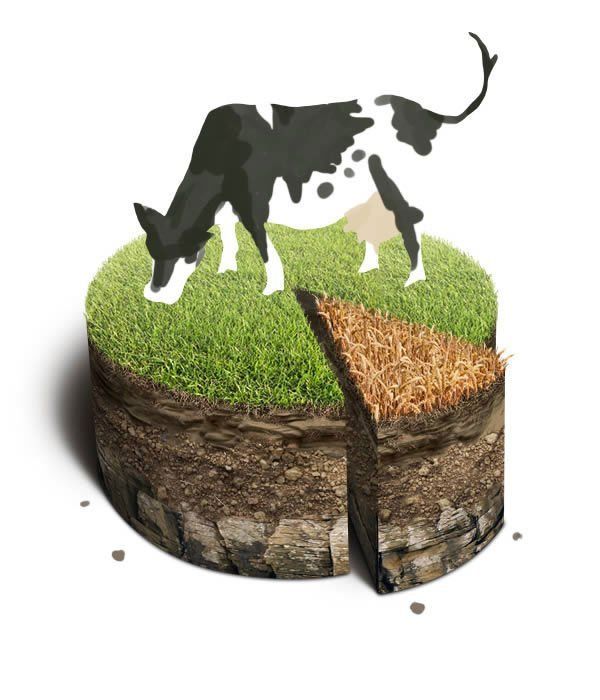
Шаг 5
Растрируем маску групп со слоями почвы. С помощью маленькой жесткой кисти создаем рваные края. После этого возвращаемся к базовой тени торта и с помощью Smudge Tool  (Палец) добавляем неровности по нижнему краю торта.
(Палец) добавляем неровности по нижнему краю торта.
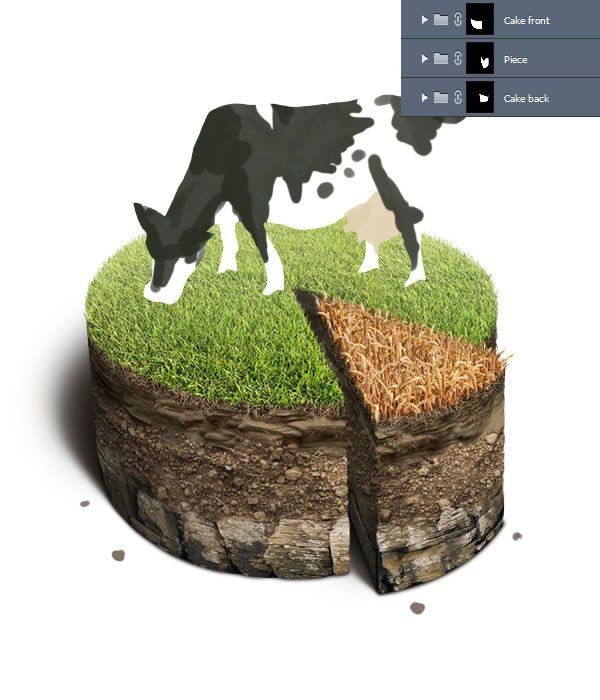
Теперь добавим рассеянную тень вокруг торта. Дублируем слой с базовой тенью. Опускаем его ниже и размываем с помощью Gaussian Blur (Размытие по Гауссу) и затем фильтром Motion Blur (Размытие в движении). Применяем стиль слоя Color Overlay (Наложения цвета) (цвет #675039) и уменьшаем непрозрачность до 70%.
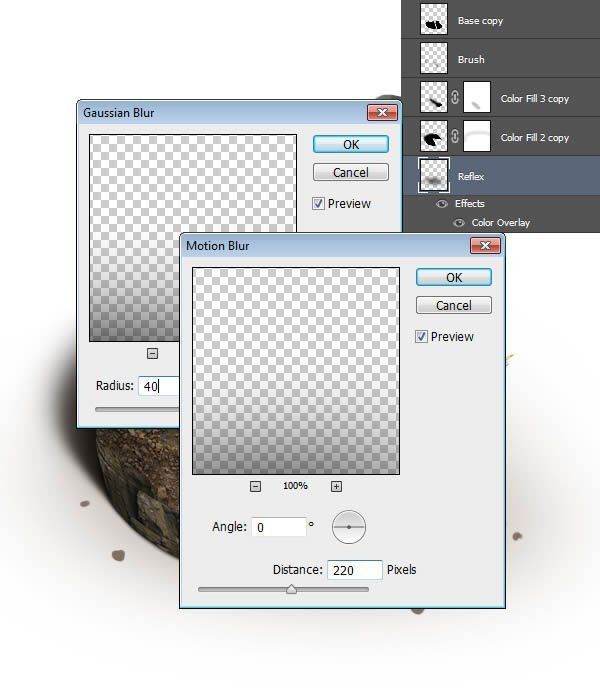
Шаг 6
Теперь займемся крупицами земли вокруг торта. Копируем текстуру и корректирующие слои среднего слоя почвы и перемещаем дубликаты в самый верх группы "Soil".
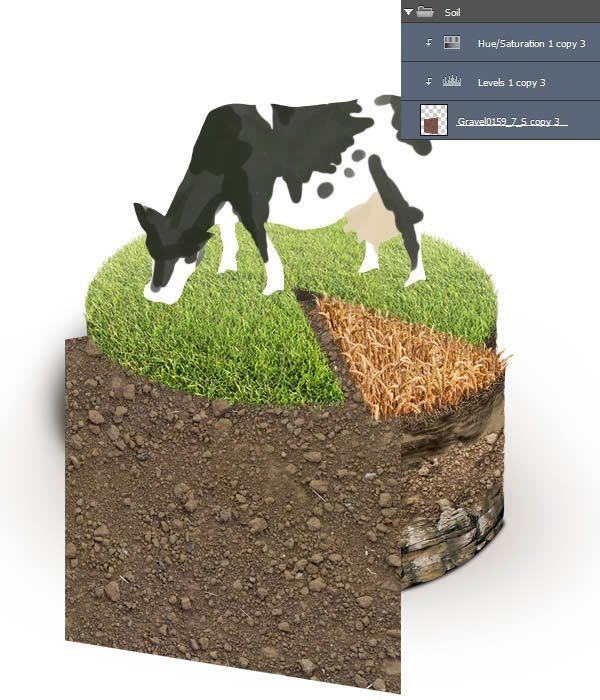
Объединяем копии (Command/Ctrl+E). Берем Lasso Tool (L)  (Лассо) и выделяем отдельные камни с текстуры и копируем их на новый слой (Command/Ctrl+J).
(Лассо) и выделяем отдельные камни с текстуры и копируем их на новый слой (Command/Ctrl+J).

Теперь удаляем копию текстуры. Вырезанные камни распределяем вокруг торта.

С помощью стилей слоя мы можем добавить несколько дополнительных эффектов. Начнем с Bevel and Emboss (Фаска и тиснение).
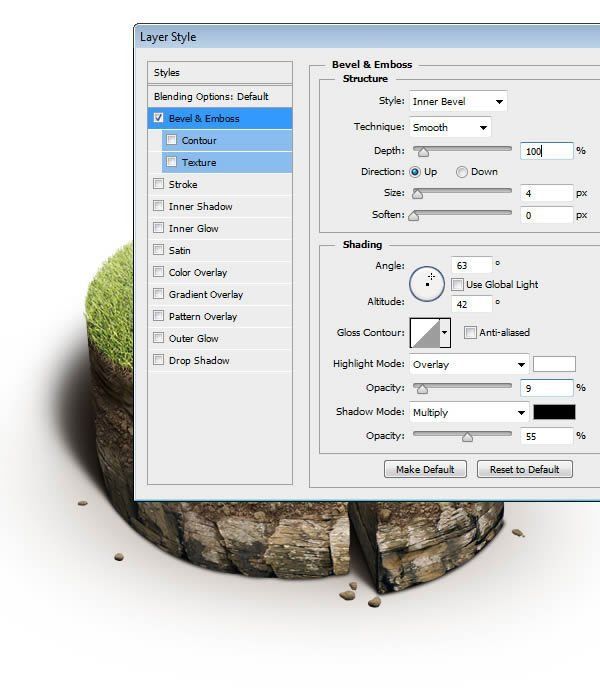
Drop Shadow (Тень)
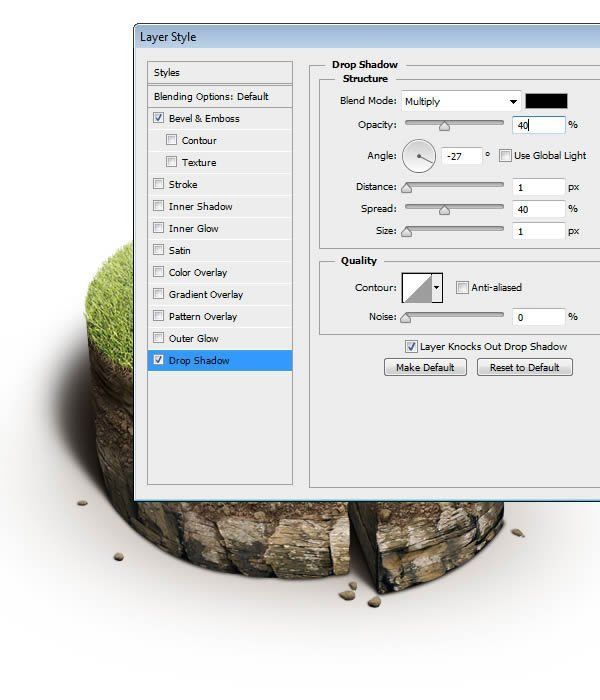
Крупицы земли получились слишком светлые и гладкие. Поэтому мы применим фильтр High Pass (Цветовой контраст) и слегка затемним их корректирующим слоем Brightness/Contrast (Яркость/Контрастность).
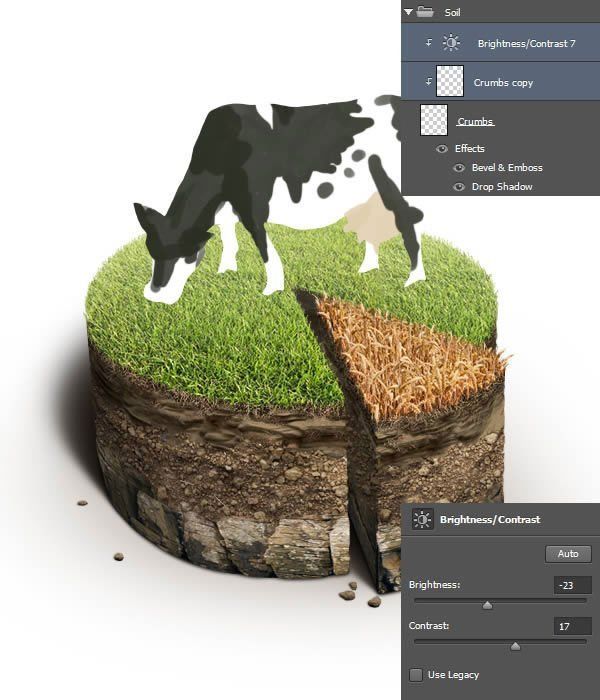
6. Корова
Шаг 1
Вставляем фото с коровой на рабочий документ. Вырезаем корову и корректируем положение относительно торта.
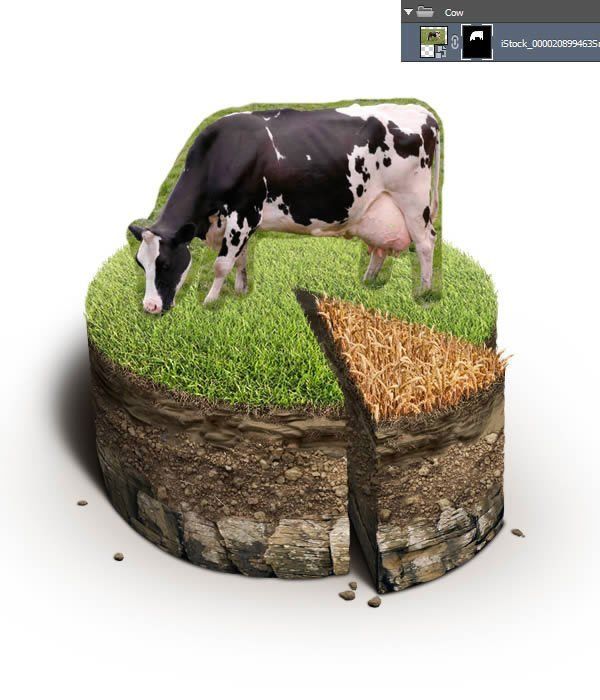
С помощью Pen Tool (Р) (Перо) создаем векторную маску.
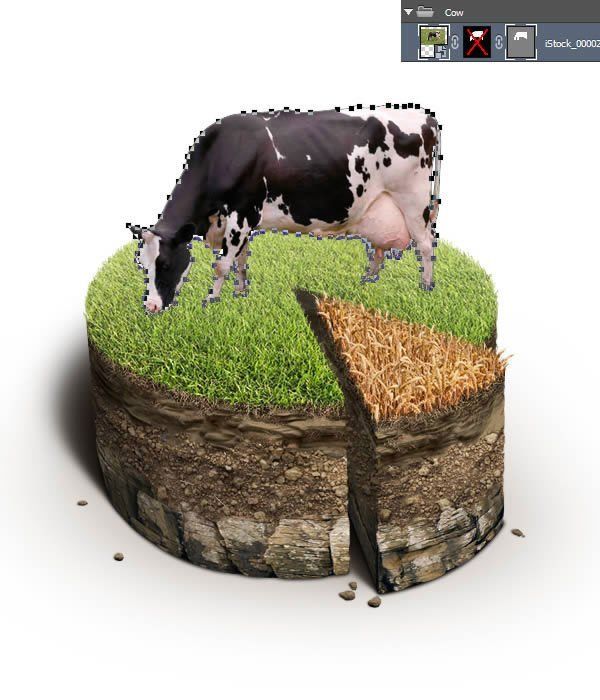
Шаг 2
Теперь отрегулируем цветовой баланс. Для лучшего результата скрываем векторную маску (Shift + клик по маске). Так мы будем видеть оригинальный цвет травы на фото с коровой и нам будет легче подогнать его под цветовой баланс нашей работы.

Шаг 3
Далее нам необходимо поработать со светотенью на корове. Снова делаем видимой группу "Lightning Guide". Создаем новый слой с режимом смешивания Overlay (Перекрытие) и черно-белой кистью рисуем тени/свет.
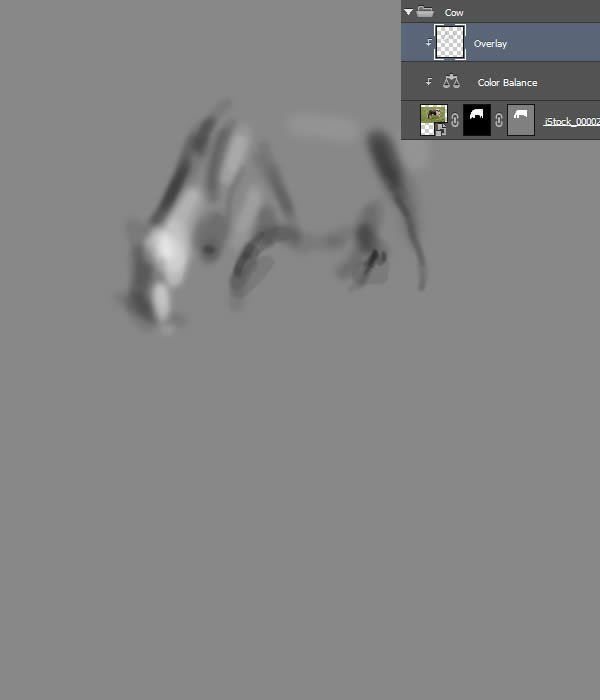
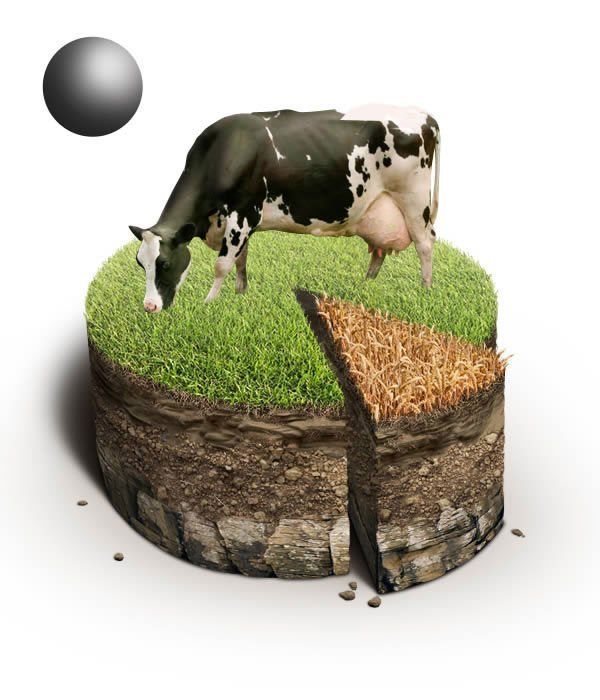
Тени недостаточно насыщенные. Добавляем корректирующий слой Levels (Уровни) и редактируем маску, чтобы сделать тени темнее.
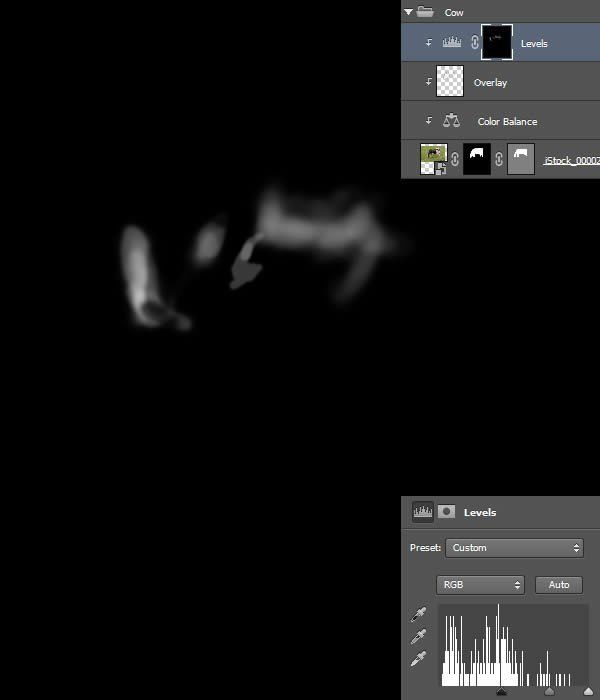

Теперь добавим теней в режиме смешивания Normal (Нормальный).
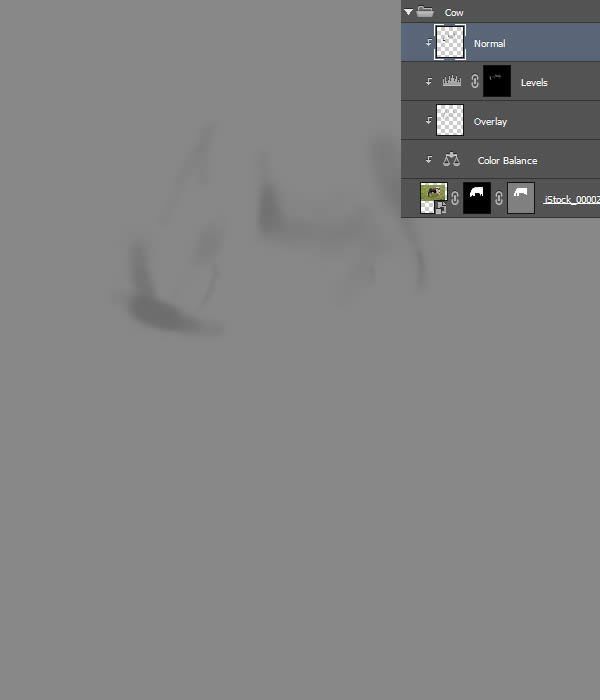

Шаг 4
Теперь займемся падающей тенью. Рисуем вспомогательные линии, которые будут указывать направление падения тени.
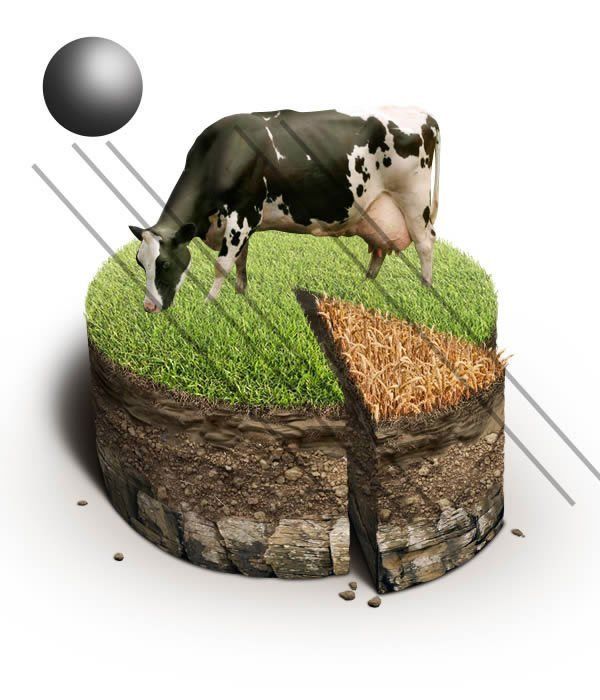
Создаем новую группу "Shadow" и обрисовываем черным голову и ноги коровы.

Искажаем черные фигуры с помощью трансформации (Command/Ctrl+T).

Сопоставляем тень с коровой.

Теперь, учитывая положение созданных фигур, дорисовываем тело коровы.
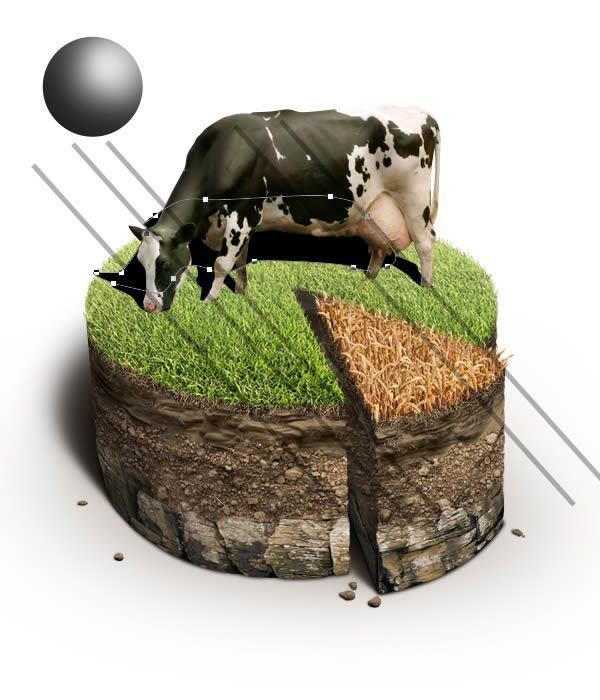
Объединяем слои с тенью (Command/Ctrl+E), создаем выделение слоя (Command/Ctrl + клик по миниатюре слоя на панели слоев) и добавляем маску к группе "Shadow" по форме выделения. Перемещаем группу "Shadow" в группу "Grass". Создаем два корректирующих слоя: Hue/Saturation (Цветовой тон/Насыщенность) и Brightness/Contrast (Яркость/Контрастность).
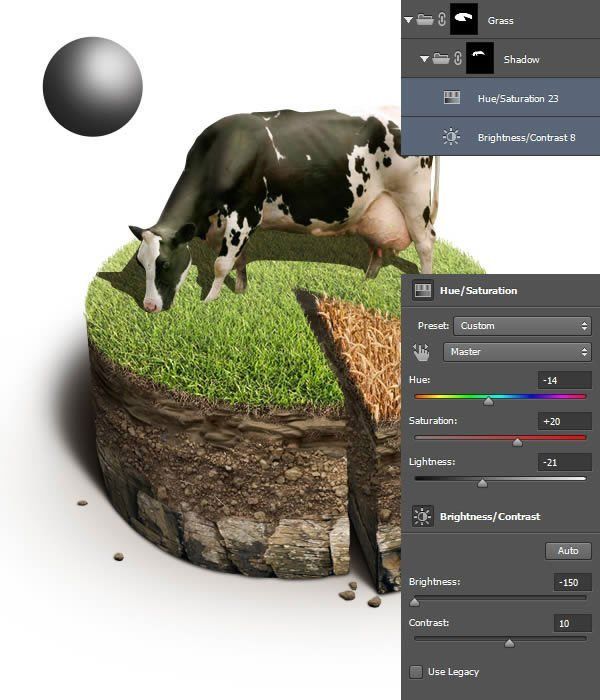
Размываем маску с помощью инструмента Blur Tool (Размытие) и слегка подчищаем ее черной кистью, в особенности отдаленные от зрителя области.
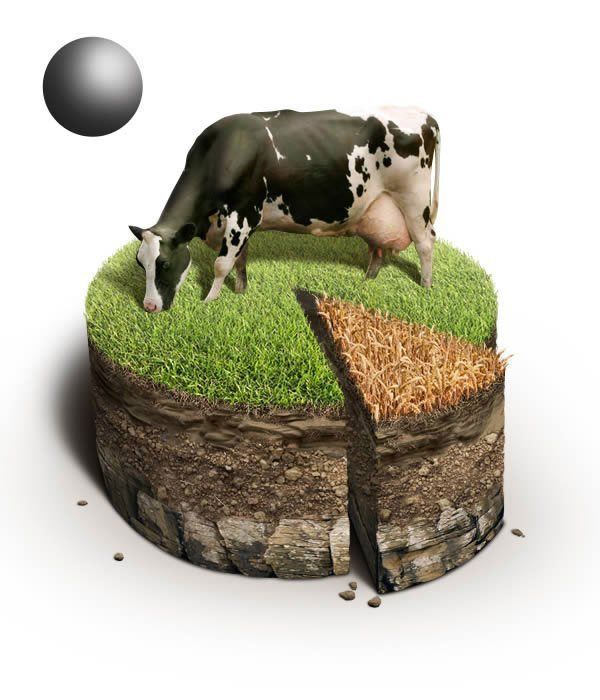
Маленькой жесткой кистью рисуем траву по краям тени, как мы делали это раньше.
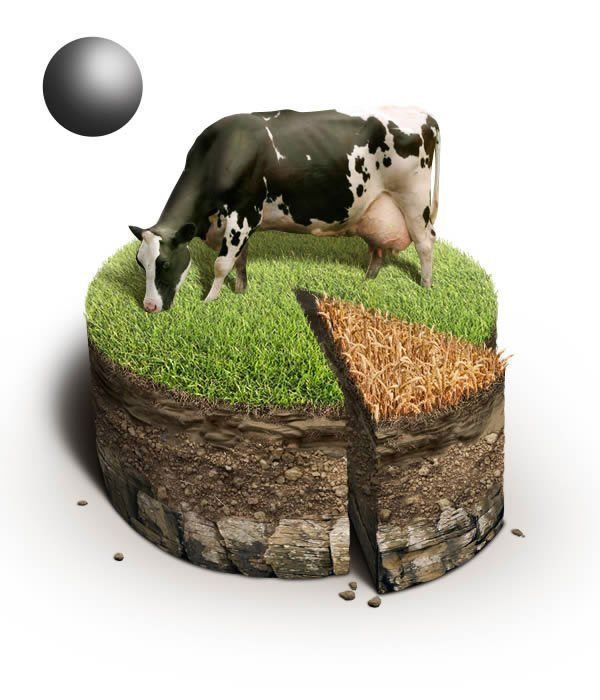
Шаг 5
Возвращаемся к корове. Удаляем старую слой-маску и добавляем новую. На маске рисуем траву у ног коровы.
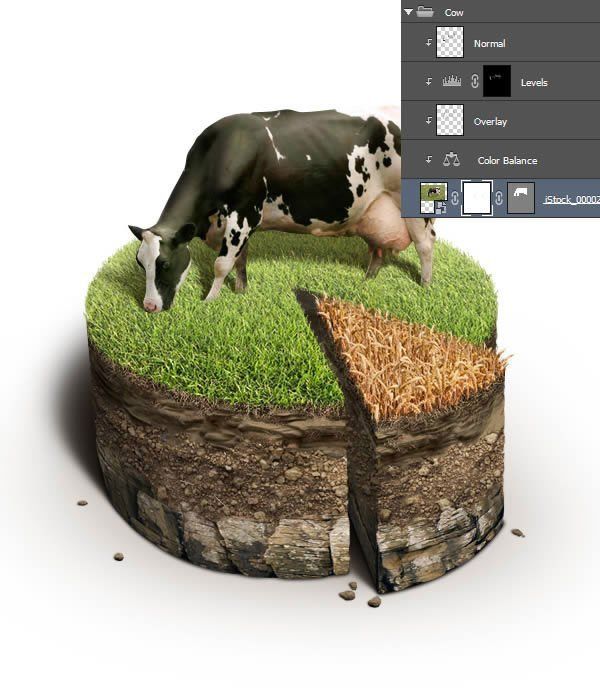
Из-за дисгармонии в цвете корова немного выбивается из общего фона. Добавим ей зеленоватого оттенка. Создаем новый слой в режиме Soft Light (Мягкий свет). Мягкой зеленой кистью проводим в нижней части коровы, а желтой - в верхней.
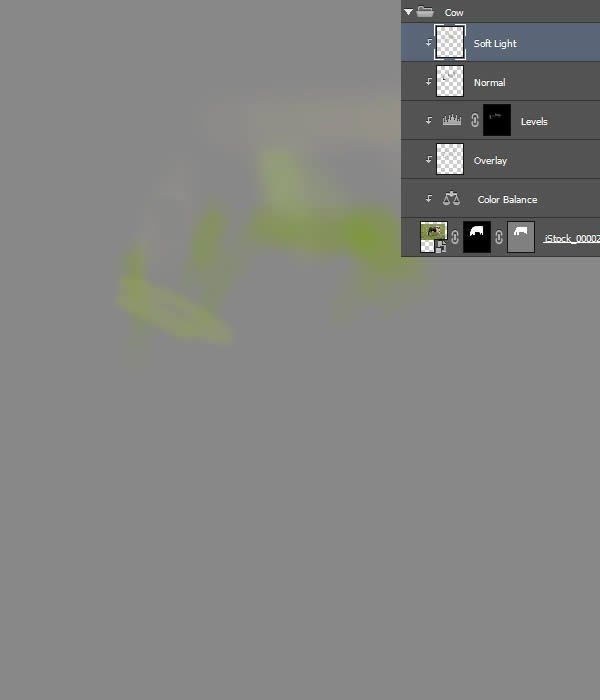

Увеличиваем резкость коровы с помощью фильтра High Pass (Цветовой контраст).
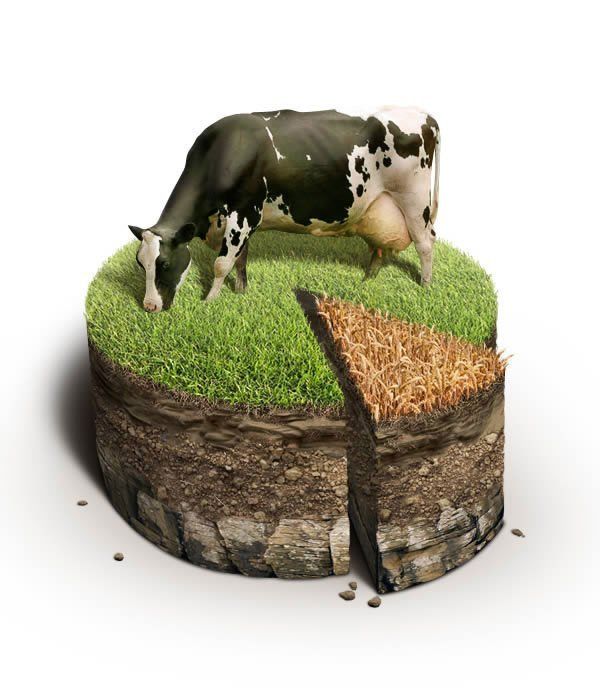
6. Финальные штрихи
Шаг 1
Объединяем все слои в отдельную копию (Alt+Command/Ctrl+Shift+E) и отражаем копию по горизонтали Edit - Transform - Flip Horizontal (Редактирование - Трансформация - Отразить по горизонтали). Это поможет нам заметить любые недостатки в иллюстрации.
Как видите на картинке ниже, колоски пшеницы слишком маленькие, перспектива неправильная, рассеянная тень вокруг торта едва заметна, падающая тень слишком темная и корова сильно выбивается из общей картины. Но мы можем все это исправить.
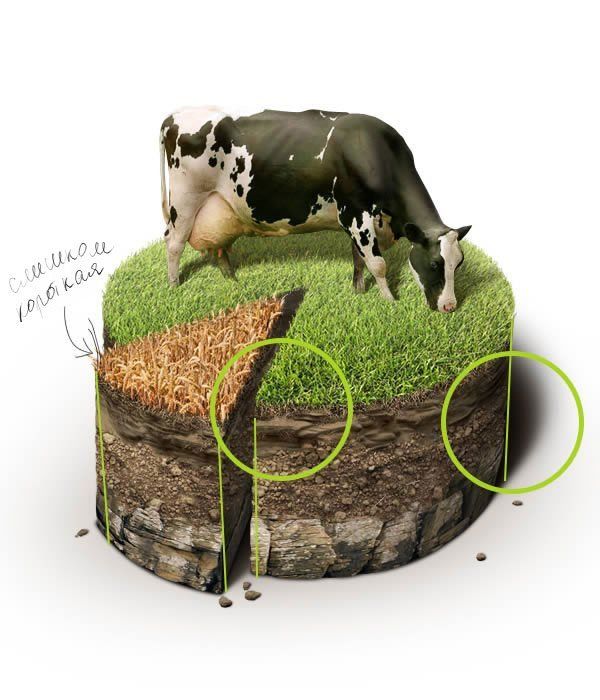
Шаг 2
Повторяем следующие действия:
- Осветляем падающую тень
- На новом слое в режиме Normal (Нормальный) создаем дополнительный слой рассеянной тени
- Добавляем тень на корове в режиме Normal (Нормальный) и свет в режиме Overlay (Перекрытие)
На доработку пшеницы потребуется больше времени. С помощью Lasso Tool  (L) (Лассо) выделяем верхнюю часть маски слоя и перемещаем ее выше. Также не помешает слегка увеличить текстуру с пшеницей.
(L) (Лассо) выделяем верхнюю часть маски слоя и перемещаем ее выше. Также не помешает слегка увеличить текстуру с пшеницей.
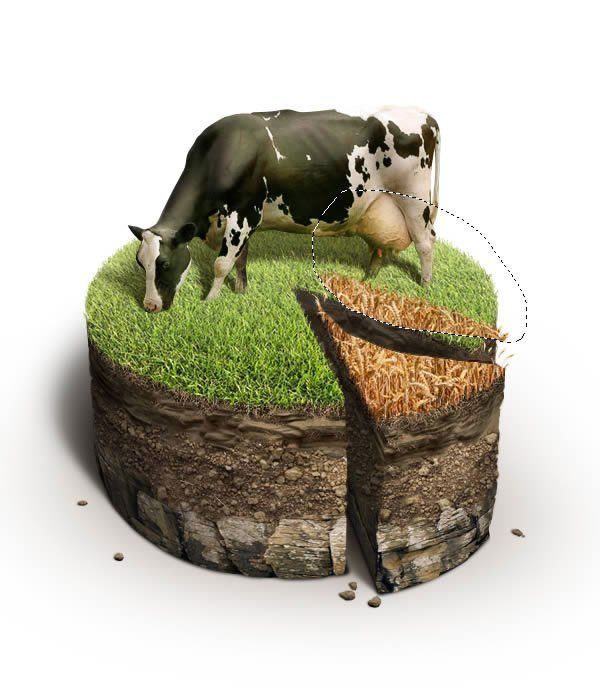
Активируем маску слоя "Wheat drawing" и заполняем пустую область пшеницей. Вручную дорисовываем отдельные колоски.

На новом слое в режиме Normal (Нормальный) рисуем тень и пшеница готова.
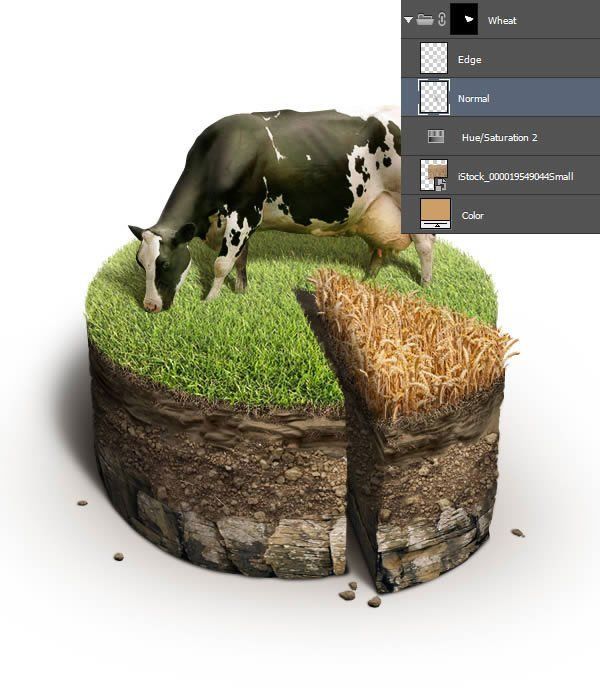
Шаг 3
Добавим еще парочку деталей. Для среднего слоя почвы создаем новый корректирующий слой Brightness/Contrast (Яркость/Контрастность). Скрываем все с помощью маски и оставляем видимым только отдельные камушки.
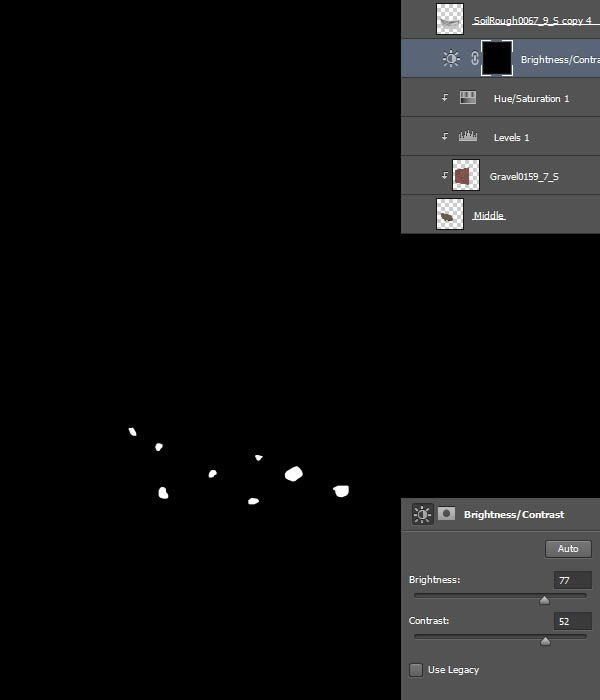

Немного подчищаем базовую тень под тортом и делаем более прозрачной падающую тень от коровы.

Также добавляем новые пучки травы, особенно возле коровьей головы. Осветляем некоторые крупицы земли вокруг торта с помощью корректирующего слоя Brightness/Contrast (Яркость/Контрастность) (используем те же параметры, что и для слоя со светлыми камушками на центральном слое почвы). Также увеличиваем резкость верхнего слоя грунта.
Снова отражаем работу по горизонтали. Корова все равно не смотрится на 100% гармонично с фоном. Все дело в неправильной перспективе. Но, к сожалению, мы не можем поворачивать корову, как в 3D-пространстве. Больше всего портят картину ноги. Выглядит так, как будто корова балансирует на одной узкой линии. Но это можно исправить. Скрываем удаленные ноги и подправляем тень. На новом слое в режиме Normal (Нормальный) добавляем немного тени в левой части коровы и светлое пятно в правой. Также немного подчищаем край падающей тени от торта и делаем ее более насыщенной.


Автор: Anton Egorov
Переводчик: Daewon
Источник: design.tutsplus.com
Комментарии 15
хороший урок, но большой
Отлично получилось! Нравятся такие работы
Урок сократил в двое
Мой вариант как заготовка к плакату в честь дня геолога, ну или нефтяника.... Вишенка - это часть нашего логотипа. Идею фона утащила у maria0505, Спасибо!
О что то подобное видела у веб студии Молинос. Видимо и их вдохновили)))
На корову времени и сил уже не хватило! Но урок очень классный! Спасибо большое!
спасибо
Сделала по-своему с нуля) за идею диаграммы спасибо!))
Спасибо за урок.Для меня оказался сложным.Наверно мало опыта.Корову я не стал рисовать вообще.Не потому,что умный,а потому,что бозинька не дал мне таланту рисовать.
Спасибо за урок!
А зачем рисовать корову, если ее потом просто вставляют? Простите, но считаю этот урок не совсем корректным, так как если у вас заказ на подобную диаграмму это можно сделать быстрее и проще, и не уступая качеству.
P.S.: Простите если не согласны
Нарисованная корова - это всего лишь набросок, некоторая визуализация, её совершенно необязательно рисовать. При создании некоторых мэт-пэйтингов тоже делают наброски, хотя в дальнейшем могут вставлять объекты из фотографий, но там это более оправданно, так как присутствует слишком много деталей. А здесь действительно этот шаг с рисованием коровы можно исключить.